Navigational Widgets
نظرة عامة
يتم تفعيل أدوات التنقل أثناء التنقل لعرض معلومات مثل المسافة، ووقت الوصول أو الوقت المتبقي، والمنعطفات التالية، والاتجاه، واسم الشارع الحالي، ومعلومات المسار، والسرعة القصوى، وتنبيهات الاقتراب، ونقاط الاهتمام، ونقاط الطريق.

التنقل النشط والسلبي
تم تصميم أدوات التنقل في OsmAnd لتعزيز كل من وضعي التنقل النشط والسلبي. توفر هذه الأدوات معلومات قيمة مثل اتجاهات الطريق، وتفاصيل الطريق، وحظر السرعة، اعتمادًا على ملف التنقل المحدد.
التنقل النشط
-
المتطلبات:
- تعيين وجهة.
- حساب الطريق باستخدام ميزة Directions.
- بدء التنقل (الإرشاد الصوتي اختياري).
- متاح فقط عند التح�رك على طول الطريق.
-
الأدوات المدعومة:
- جميع أدوات التنقل متاحة.
-
الفوائد الرئيسية:
- يوفر تعليمات منعطف-بمنعطف، وإرشاد المسار، وETA.
- يضمن تحديثات دقيقة وديناميكية أثناء الرحلة.
التنقل السلبي
-
كيفية العمل:
- لا حاجة لوجهة.
- يعمل تلقائيًا عندما تختار ملف تنقل (مثل، Driving، Cycling).
-
الوظائف:
- يحاول تحديد الطريق الذي تتبعه باستخدام بيانات GPS.
- يعرض معلومات الطريق الأساسية، مثل اسم الشارع، معلومات المسار، السرعة القصوى.
-
القيود:
- قد لا تعمل بعض الميزات المتقدمة بشكل صحيح بدون تعيين وجهة.
- قد لا تكون المعلومات المقدمة دائمًا دقيقة، خاصة على شبكات الطرق المعقدة.
ملاحظة. تذكر أن ملف Browse Map لا يدعم أدوات التنقل في أي وضع. قم بالتبديل إلى ملف تنقل ذي صلة لتفعيل هذه الميزات.
أداة الارتفاع
This feature is currently not available for the iOS version of the OsmAnd app.

تعرض أداة الارتفاع رسمًا بيانيًا مع الارتفاع وميل طريق التنقل الخاص بك وموقعك الحالي على هذا الرسم البياني مع الارتفاع الحالي والميل. يتم رسم الرسم البياني على محورين. الم�حور X هو مسافة طريقك. المحور Y هو الارتفاع، والقيمة تعتمد على التضاريس، ويتم عرض الميل كنسبة مئوية.
القائمة → تخصيص الشاشة → الشريط السفلي → الودجت المتاح → ملف تعريف الارتفاع
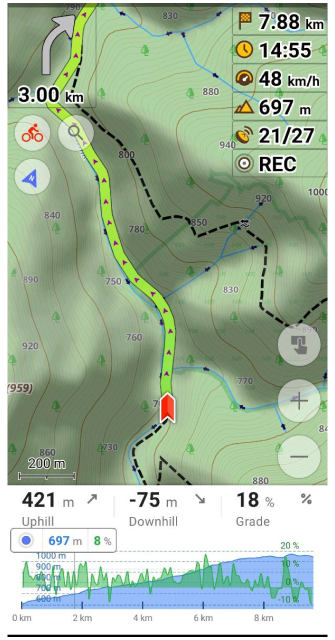
التفاعلات مع الرسم البياني
- تكبير/تصغير. افتراضيًا، يعرض الرسم البياني الطريق من الموقع الحالي حتى ١٠ كم إلى الأمام. يمكنك استخدام حركة الإصبعين للتكبير والتصغير للحصول على عرض أكثر تفصيلاً لتغييرات الارتفاع على طريقك. يمكنك أيضًا تحريك الرسم البياني إلى اليمين، إلى الأمام على الطريق، وإلى الخلف إلى الموقع الحالي.
- وضع نقطة على الرسم البياني. إذا كنت تريد رؤية قيمة الارتفاع والدرجة في نقطة معينة إلى الأمام على طريقك، يمكنك النقر في أي مكان على الرسم البياني وسيظهر مؤشر مع القيم.
ما بداخلها
عندما تختار طريقًا وتضغط على زر Start، يفتح الخريطة مع موقعك الحالي، والطريق، والأداة في أسفل الشاشة. تحتوي الأداة على الرسم البياني ومعلومات حول Uphill، Downhill، Grade، المسافة، الارتفاع، وزاوية الميل. يمكنك اختيار المقياس الأمثل ورؤية جميع العوائق الممكنة على طريقك.
- يتم الإشارة إلى جميع القيم إما للطريق بأكمله أو فقط للفاصل المحدد عن طريق تكبير الرسم البياني.
- اقرأ عن الترخيص لبيانات DEM المستخدمة من قبل OsmAnd لتحديد الارتفاع.
| دبوس الموقع |
| موقعك الحالي على الرسم البياني يشمل أيقونة موقع، وارتفاع، وقيمة نسبة الميل المئوية. الجانب الأيمن من الأداة يحتوي على أعلى ارتفاع وميل، والقيمة المتوسطة لهما، والقيمة الأدنى في القسم المحدد من الطريق المرئي على الرسم البياني. |
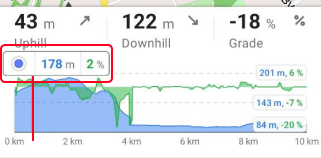 |
| معلومات إضافية |
| الجانب الأيمن من الأداة يحتوي على بيانات حول أعلى ارتفاع وميل، والقيمة المتوسطة لكليهما، وأدنى ارتفاع وميل في القسم المحدد من الطريق المرئي على الرسم البياني. |
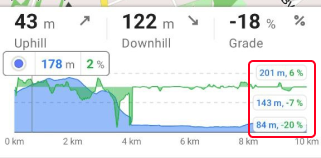 |
| القيمتا Uphill وDownhill هما مجموع المسافات من نقطة موقعك إلى نهاية الرسم البياني المرئي. إذا لم يكن هناك نقطة موقع على الرسم البياني، فإنه مجموع الرسم البياني المرئي بأكمله على الشاشة (هذا يمكن أن يحدث عندما تغير المقياس ويخرج الموقع خارج الرسم البياني). |
| Uphill – يعرض مجموع جميع المسافات مع زيادة الارتفاع من نقطة موقعك إلى نهاية الرسم البياني المرئي أو للقسم المحدد من الطريق بدون نقطة الموقع المرئية على الشاشة. |
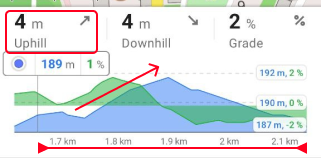 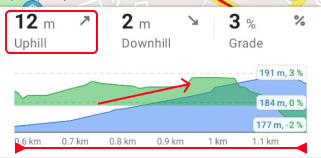 |
| Downhill – يعرض مجموع جميع المسافات مع انخفاض الارتفاع من نقطة موقعك إلى نهاية الرسم البياني المرئي أو للقسم المحدد من الطريق بدون نقطة الموقع المرئية على الشاشة. |
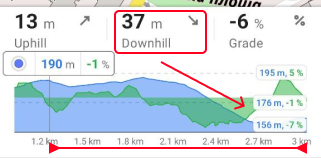 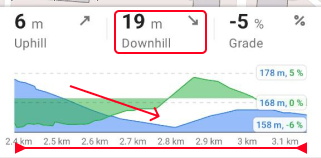 |
| Grade هو نسبة المسار إلى الأفقي، حيث يشير الصفر إلى الأفقية وعدد الدرجات يشير إلى درجة ميل أعلى أو أكثر انحدارًا. |
| Grade – يعرض أقصى ميل طريق كنسبة مئوية من نقطة موقعك إلى نهاية الرسم البياني المرئي أو للقسم المحدد من الطريق بدون نقطة الموقع المرئية على الشاشة. |
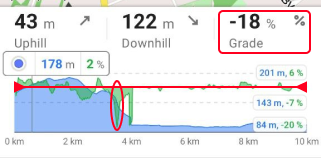 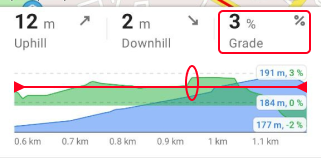 |
أداة الاتجاه
الاتجاه هو الاتجاه نحو هدف خارج مركبتك، مثل وجهة أو نقطة أصل. يمكن أن يكون الاتجاه نسبيًا (وفقًا لمسارك) أو مغناطيسيًا (وفقًا للبوصلة). على سبيل المثال، الاتجاه المغناطيسي ١٨٠° هو الاتجاه نحو الجنوب، والاتجاه النسبي ١٨٠° هو مباشرة خلفك. النقاط الرئيسية هي الاتجاهات الأربعة الرئيسية للبوصلة. وهي الشمال (N - ٠° أو ٣٦٠°)، الشرق (E - ٩٠°)، الجنوب (S - ١٨٠°)، والغرب (W - ٢٧٠°).
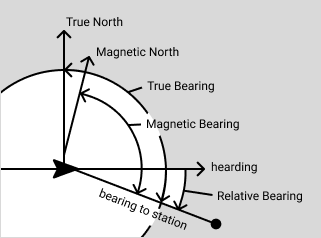
- Android
- iOS
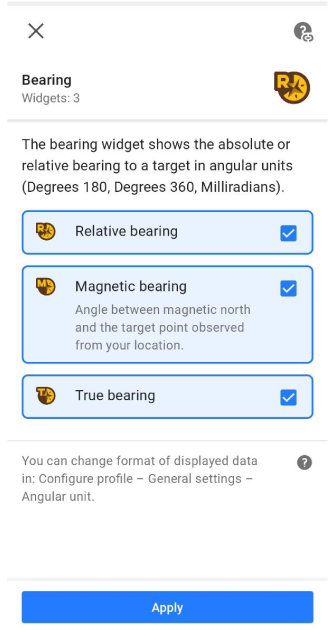
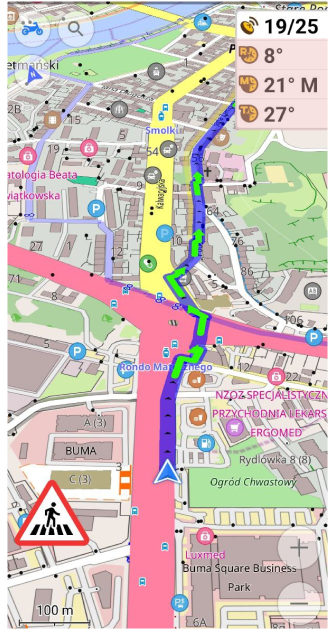
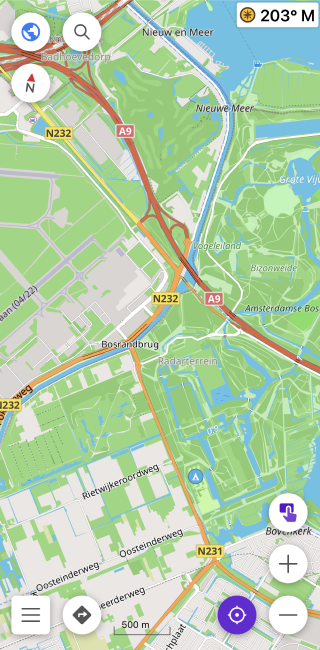
| Enable | Android: القائمة → تخصيص الشاشة → Choose a panel → Add widget → اتجاه |
| iOS: القائمة → تخصيص الشاشة → Choose a panel → Add widget → اتجاه | |
| Long tap | Opens the Context menu of the widget |
| Format | Android: You can change the data display format for angular units: القائمة → إعداد الوضع → إعدادات عامة → الوحدات والأشكال → وحدات قياس الزوايا |
| iOS: You can change the data display format for angular units: القائمة → إعدادات → أوضاع التطبيق → إعدادات عامة → الوحدات والأشكال → وحدات قياس الزاوي |
كيفية العمل
لعرض الاتجاه، يجب اختيار نقطة هدف. إذا تم اختيار نقطة وجهة (أو النقطة الوسيطة الأولى، إذا كانت موجودة) للتنقل، فسيتم استخدامها كنقطة هدف. وإلا، سيتم استخدام أعلى علامة محددة.
-
Relative bearing هو الزاوية بين اتجاه حركتك الأمامية ونقطة الهدف. اتجاه الحركة الأمامية هو إما اتجاه حركتك المحصل من أجهزة استشعار GPS أو إذا كنت واقفًا حيث أشرت جهازك (أي. اتجاه جهازك وفقًا لبوصلته المغناطيسية). مثال: جسم باتجاه نسبي ٠° مباشر�ة أمامك وجسم باتجاه نسبي ١٨٠° مباشرة خلفك. الاتجاه النسبي هو الزاوية بين اتجاهك الأمامي ونقطة الهدف.
-
Magnetic bearing هو الزاوية الساعية (الأفقية) بين الشمال المغناطيسي ونقطة الهدف المرصودة من موقعك. يجب أن تتبع قيمة بوصلة مغناطيسية هذه للوصول إلى هدفك. مثال: إذا تم عرض الاتجاه المغناطيسي كـ ٠° M، يجب أن تتحرك بدقة نحو الشمال المغناطيسي للوصول إلى نقطة الهدف.
-
True bearing يُعبر عنه كزاوية أفقية بين خط الطول الجغرافي وخط على الأرض. تحديدًا، true point bearing هو الزاوية المقاسة بالدرجات ساعية من خط الشمال الحقيقي. سيعرض برنامج OsmAnd لك الاتجاه الحقيقي والتوجه في واجهتنا الودية للمستخدم، مما يجعل من السهل عليك اتخاذ القرار الصحيح مبكرًا.
التنقل على طول خط الرُومب
- Relative bearing. إذا التزمت باتجاه نسبي قدره ٠ درجات وتحركت إلى الأمام، فسوف تصل إلى نقطة الوجهة، لكن ليس بالطريق الأقصر ( Rhumb line ).
- Magnetic bearing. إذا قمت بمواءمة البوصلة على قاربك/مركبتك مع قيمة الأداة وتوجهت إلى الأمام، فسوف تصل إلى وجهتك، لكن ليس بالطريق الأقصر ( Rhumb line ).
نقاط التنقل
يعرض مجموعة أدوات Navigation point المسافة المتبقية إلى وجهتك، والنقطة الوسيطة، ووقت الوصول إلى النقطة الوسيطة أو وقت السفر للطريق المحسوب، ووقت الوصول المتوقع.
معلومات الطريق
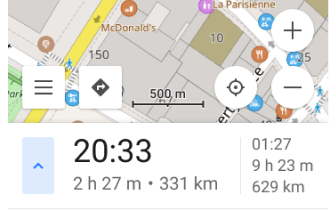
توفر أداة Route Information بيانات في الوقت الفعلي حول طريق التنقل الجاري وطريقة سريعة لإدارة طريق نشط. تساعد في تتبع تفاصيل الطريق الرئيسية وتسمح لك بإيقاف أو استئناف جلسة التنقل الحالية بتفاعل أدنى.
المعلومات المعروضة:
- وقت الوصول المتوقع (ETA). يعرض وقت الوصول المتوقع إلى الوجهة النهائية.
- الوقت المتبقي للسفر. يعرض الوقت المتوقع المتبقي للوصول إلى الوجهة.
- المسافة إلى الوجهة. يشير إلى إجمالي المسافة المتبقية إلى الوجهة النهائية والمسافات إلى النقاط الوسيطة.
قائمة الإعدادات:
- اختر عرض افتراضي لتحديد أولوية إحدى القيم التالية: وقت الوصول المتوقع، الوقت للذهاب، المسافة.
- في أولوية العرض، اختر بين الوجهة أولاً (افتراضي) أو الوسيط أولاً لتحديد أولوية المعلومات الأكثر صلة بالطريق.
ملاحظة: الأداة مرئية فقط أثناء التنقل.
| Enable | Android: القائمة → تخصيص الشاشة → الشريط العلوي/الشريط السفلي → Add widget →معلومات المسار |
| iOS: القائمة → تخصيص الشاشة → الشريط العلوي/الشريط السفلي → Add widget →Route information | |
| By tapping | Tap the button with arrow to open Start/Stop Navigation panel |
| Long tap | Opens the Context menu of the widget |
| Format | القائمة → إعداد الوضع → إعدادات عامة → الوحدات والأشكال |
المسافة إلى الوجهة
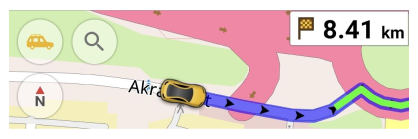
تعرض الأداة المسافة المتبقية إلى آخر نقطة وجهة عند اتباع طريق محسوب.
| Enable | Android: القائمة → تخصيص الشاشة → Choose a panel → Add widget → المسافة إلى الوجهة |
| iOS: القائمة → تخصيص الشاشة → Choose a panel → Add widget → المسافة إلى الوجهة | |
| By tapping | Moves the map to the destination point. |
| Long tap | Opens the Context menu of the widget |
المسافة إلى الوسيط
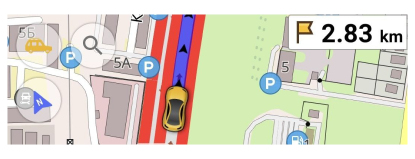
تعرض الأداة المسافة إلى أول نقطة وسيطة على طول الطريق المحسوب. بعد المرور بنقاط وسيطة، سيتم تحديث المساحة إلى النقطة الوسيطة التالية. إذا لم تكن هناك نقاط وسيطة، فإن الأداة لا تُعرض.
| Enable | Android: القائمة → تخصيص الشاشة → Choose a panel → Add widget → مسافة متوسط وقت الوصول |
| iOS: القائمة → تخصيص الشاشة → Choose a panel → Add widget → مسافة متوسط وقت الوصول | |
| By tapping | One intermediate point - move the map to the intermediate point. Two or more intermediate points - opens Destinations list menu. |
| Long tap | Opens the Context menu of the widget |
الوقت إلى الوسيط
- Android
- iOS
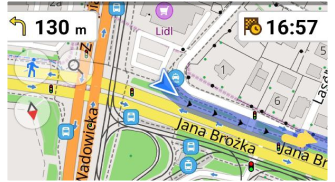
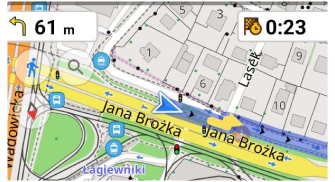
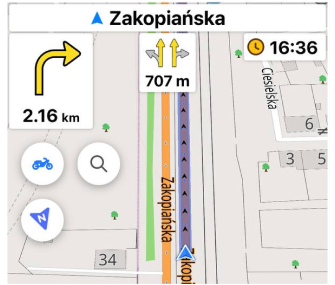
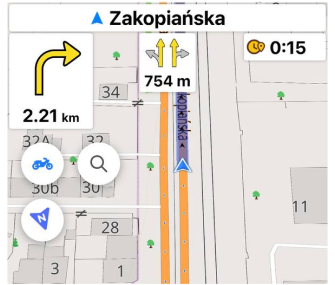
تعرض الأداة وقت الوصول أو الوقت للذهاب إلى أول نقطة وسيطة. أثناء التنقل، يتم تحديث الوقت باستمرار، وبمجرد المرور بنقطة وسيطة، سيتم تحديث الوقت إلى النقطة التالية. على سبيل المثال، إذا توقفت عن التنقل، سيبقى الوقت للذهاب دون تغيير وسيكون وقت الوصول مساويًا لـ الوقت للذهاب بالإضافة إلى الوقت الحالي.
| Enable | Android: القائمة → تخصيص الشاشة → Choose a panel → Add widget → متوسط وقت الوصول |
| iOS: القائمة → تخصيص الشاشة → Choose a panel → Add widget → متوسط وقت الوصول | |
| By tapping | Changes between Arrival time to Time to go and the reverse. |
| Long tap | Opens the Context menu of the widget |
الوقت إلى الوجهة
- Android
- iOS
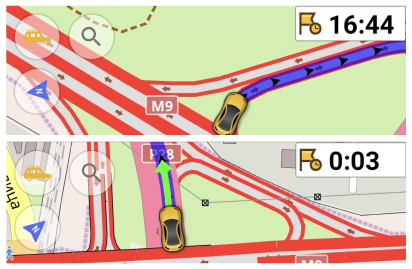
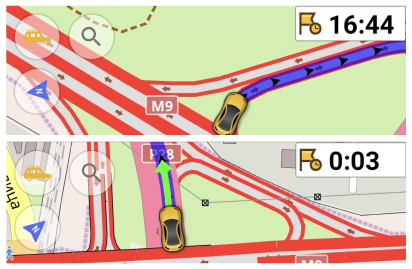
تعرض �الأداة وقت الوصول أو الوقت للذهاب إلى آخر نقطة وجهة. يتم تحديث الوقت باستمرار أثناء التنقل وهو مساوٍ لوقت الطريق من موقعك الحالي.
| Enable | Android: القائمة → تخصيص الشاشة → Choose a panel → Add widget → وقت الوصول |
| iOS: القائمة → تخصيص الشاشة → Choose a panel → Add widget → وقت الوصول | |
| By tapping | Changes between Arrival time to Time to go and the reverse. |
| Long tap | Opens the Context menu of the widget |
حظر السرعة
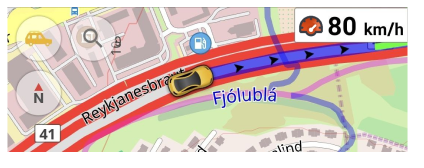
تعرض أداة Speed Limit حظر السرعة الحالي بناءً على بيانات الخريطة لطريقك.
- يتم أخذ البيانات من مشروع OpenStreetMap.
- تعمل الأداة في وضعي التنقل السلبي والنشط.
- إذا كانت بيانات �حظر السرعة غير متاحة لطريق أو منطقة معينة، لن تظهر الأداة.
ملاحظة: تأكد من أن خرائطك محدثة وأنك قمت بتنزيل جميع البيانات الإقليمية الضرورية للوصول إلى أحدث معلومات حظر السرعة.
| Enable | Android: القائمة → تخصيص الشاشة → Choose a panel → Add widget → حد السرعة |
| iOS: القائمة → تخصيص الشاشة → Choose a panel → Add widget → حد السرعة | |
| By tapping | No changes |
| Long tap | Opens the Context menu of the widget |
إرشاد الطريق

يوفر إرشاد طريق في الوقت الفعلي، بما في ذلك المسافة إلى المنعطف التالي، واسم الطريق، واسم الشارع الحالي، ومعلومات المسار. الأدوات نشطة أثناء التنقل.
تحتوي أدوات Route Guidance على معلومات حول:
- Lanes - يعرض الموقع الحالي لمسارات الطريق ويبرز تلك التي يجب أن تقود عليها. (فقط لـ Top / Bottom panels)
- Next turn - المنعطف التالي مع سهم كبير يمثل المناورة وبيانات حول المسافة إليه.
- Next turn (small) - المنعطف التالي مع سهم صغير يمثل المناورة وبيانات مسافة بجانب السهم. (فقط لـ Left / Right panels)
- Second next turn هو المنعطف التالي بعد المنعطف الأول، والذي يتم تفعيله إذا كان ضمن مسافة الاقتراب.
| Enable | Android: Menu → Configure screen → Left / Right / Top / Bottom panel → Route Guidance → Add widget → Lane, Next turn, Second next turn |
| iOS: Menu → Configure screen → Left / Right / Top / Bottom panel → Route Guidance → Add widget → Lane, Next turn, Second next turn | |
| By tapping | Next turn: If voice prompts are enabled, the next maneuver and the distance to it are pronounced. Lane: No changes. |
| Long tap | Next turn: Opens the Context menu of the widget Lanes: No changes. |
المنعطف التالي
- Android
- iOS
يمكن وضع أدوات التنقل Next turn، Next turn (small)، Second next turn على أي لوحة لتسهيل المستخدم. ومع ذلك، تختلف المعلومات المعروضة اعتمادًا على نوع الأداة ووضعها. يلخص الجدول أدناه السلوك:
| Widget/Panel | Left panel | Right panet | Top panel | Bottom panel |
|---|---|---|---|---|
| Next turn | Distance only | Distance only | Street name + distance | Street name + distance |
| Next turn (small) | Distance only | Distance only | Not available | Not available |
| Second next turn | Distance only | Distance only | Street name + distance | Street name + distance |
تلميحات الألوان للمنعطف التالي
يعرض هذا الجدول الوقت التقريبي حتى تفعيل التلميحات والإشارة اللونية المقابلة للأسهم لأداء المناورة. لمزيد من المعلومات، راجع الوثائق الفنية أو في المقالة Voice prompts.
| Color | ~ Trigger Time | Distance | Prompt type |
|---|---|---|---|
| 🟢 Green | 5 seconds | Close by | Turn now |
| 🟡 Yellow | 20 seconds | Approaching | Turn in x m |
| ⚪ Grey | > 100 seconds | Distant | Prepare to turn |
المسارات
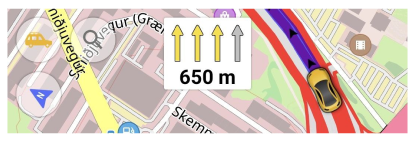
تبرز أداة Lanes المسار الحالي عندما يكون التنقل نشطًا وتعرض تخطيط المسار للطريق الفعلي عندما يكون التنقل سلبيًا. كما يُعرض مؤشر مسافة أيضًا أسفل رسم المسار، يمثل المسافة المتبقية حتى المناورة التي ينطبق عليها إرشاد المسار. هذه الأداة متاحة فقط لـ Top وBottom panels. يتم أخذ البيانات من مشروع OpenStreetMap.
تلميحات الألوان للمسارات
يعرض أداة حسب إعدادات وقت الاقتراب. لون المسار مرتبط بـ voice prompts والوقت المتبقي لأداء المناورة.
| Color | ~ Trigger Time | Distance | Prompt type |
|---|---|---|---|
| 🟢 Green | 5 seconds | Close by | Turn now |
| 🟡 Yellow | 20 seconds | Approaching | Turn in X m |
أداة التنبيه
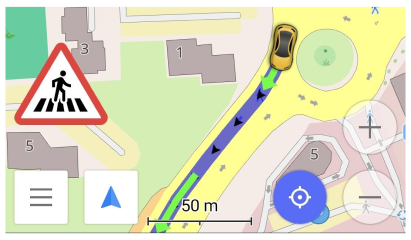
تجمع أداة Alert بين عدة أنواع من التنبيهات التي تُعرض في الزاوية اليسرى السفلية أثناء تنقلك.
-
لديك القدرة على تشغيل تنبيهات مثل حد السرعة, تحذيرات حركة المرور, ممرات الراجلين, كاميرات السرعة, و الأنفاق وإيقافها. التنبيهات الأخرى نشطة افتراضيًا إذا تم تفعيل الأداة.
-
بالنسبة لنوع تنبيه Speed Limit، يمكنك تعديل قيمة حد السرعة](../navigation/guidance/voice-navigation.md#speed-limit) في إعدادات الإرشاد الصوتي لتتناسب بشكل أفضل مع سرعة المركبة وسرعة GPS.
-
معظم التنبيهات تُعرض على الشاشة وتُعلن بواسطة الإرشاد الصوتي لمدة ١٥ ثانية، بالإضافة إلى وقت التشغيل للمرور بنقطة Waypoint، أو نقطة المفضلة، أو POI. اقرأ المزيد هنا.
| Enable | Android القائمة → إعداد الوضع → إعدادات الملاحة → تنبيهات الشاشة |
| iOS القائمة → إعدادات → إعداد الوضع → إعدادات الملاحة → تنبيهات الشاشة |
أنواع التنبيهات
لأنواع التنبيه تصميم بصري مختلف، يعتمد على منطقة القيادة ويمكن تهيئتها من خلال إعدادات → إعدادات عامة. لا يهدف OsmAnd إلى تمثيل ١٠٠٪ علامات الطريق المتطابقة بل يشير إلى بعض التشابهات.
| Name | Description | Icon |
| تحذيرات حركة المرور | Traffic calming uses physical design and other measures to improve safety for motorists, pedestrians and cyclists. | |
| ممرات الراجلين | A pedestrian crossing (primarily British English) or crosswalk is a place designated for pedestrians to cross a road, street, or avenue. OsmAnd shows the alert of the uncontrolled pedestrian crossing. | |
| حد السرعة | In most countries, the Road speed limits set the legal maximum, middle, or minimum speed at which road vehicles may travel on a given stretch of road. In OsmAnd, the alert is shown when you exceed the speed. You can set parameters of speed exceeding (0, 5, 10.. km/h). 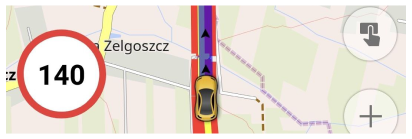 | |
| الأنفاق | A tunnel is an underground passageway, passing under a mountain, river, or a congested urban area. In OsmAnd, the alert Tunnels have information about tunnel length. If you are in a tunnel, it shows the distance to the end of the tunnel. 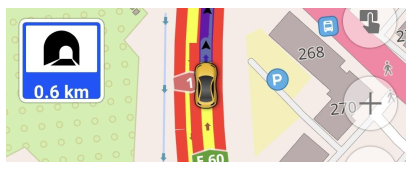 | |
| كاميرات السرعة | Traffic enforcement cameras and speed cameras record traffic offenses, including speeding, running red lights, and other types of illegal behavior. NOTE: Speed camera alerts are prohibited or illegal in some countries. To completely remove speed cameras from OsmAnd, go to main القائمة → إعدادات → الإعدادات → قانوني → إلغاء تثبيت كاميرات السرعة | |
| إشارة توقف | A stop sign is a traffic sign designed to notify drivers that they must come to a complete stop and make sure the intersection is safely clear of vehicles and pedestrians before continuing past the sign. | |
| تقاطعات القطارات | This warning means that there is a railway crossing ahead. | |
| مراقبة الحدود | This warning indicates that border control is ahead. | |
| مراقبة الحدود | Hazard symbols or warning symbols are recognizable symbols designed to warn about hazardous materials, locations, or objects, including electric currents, poisons, and radioactivity. | |
| كشك الرسوم | This warning indicates that a toll booth for a toll road is ahead. 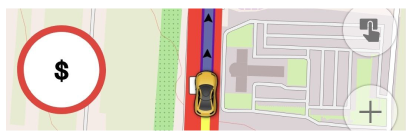 |
اسم الشارع
تعرض أداة اسم الشارع اسم الشارع الحالي مع سهم مستقيم، أو اسم الشارع التالي مع المناورة المراد أداؤها. عادةً ما يتكون اسم الشارع من درع الطريق السريع، واسم، وref، ومرجع دولي، ووجهة.
في إعدادات الأداة Settings يمكنك اختيار عرض اسم الشارع الحالي دائمًا واستخدامه مع أداة Next turn. Next turn information مغلق افتراضيًا. إذا قمت بتفعيله، فإن التبديل بين اسم الشارع الحالي واسم الشارع التالي يحدث عندما تقترب من المكان الذي تريد أداء المناورة فيه (~٢٠ ثانية)، نفس الإرشاد الصوتي Turn in X m.
- عند القيادة على طول شارع أو طريق سريع، تعرض الأداة اسم أو تسمية الشارع (الطريق) الحالي مع سهم أزرق.
- Android
- iOS

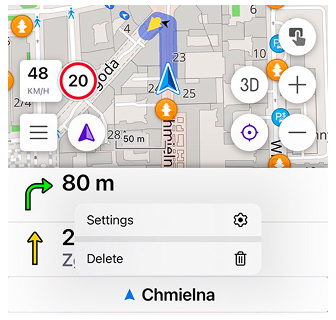
- عندما تغير الاتجاه، تعرض الأداة مخطط المناورة واسم (التسمية) الشارع (الطريق) الذي يجب أن تنعطف إليه مع سهم أصفر (Next turn information = ON).
- Android
- iOS
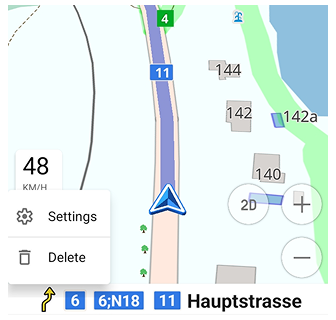
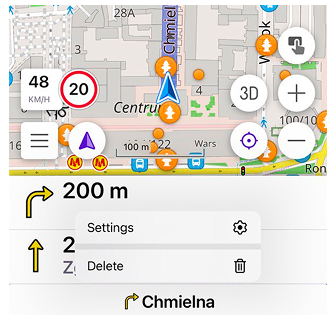
| Enable | Android: القائمة → تخصيص الشاشة → الشريط العلوي/الشريط السفلي → Add widget → اسم الشارع |
| iOS: القائمة → تخصيص الشاشة → الشريط العلوي/الشريط السفلي → Add widget → اسم الشارع | |
| By tapping | Opens a context menu with Settings (toggle Next turn information ON/OFF) and Delete |
نقاط الاهتمام / المفضلات الاقتراب
- Android
- iOS
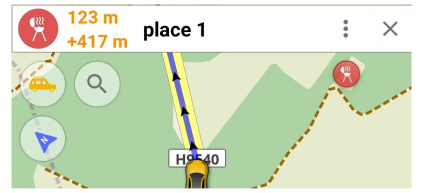
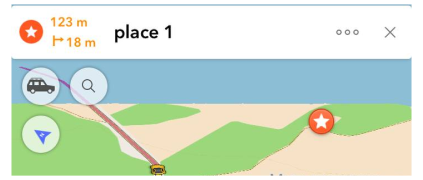
أداة Approach POIs/Favorites/Waypoints مجتمعة مع اسم الشارع وتعرض نقاط الاهتمام الاقترابية والمرور، ونقاط الطريق للمسار المتبع، والمفضلات على طول الطريق.
تعرض الاسم، أيقونة النقطة، و٢ مسافات:
- مسافة الطريق (أعلى) تعرض كم مسافة يجب تغطيتها بالطريق التالي.
- مسافة الانحراف هي مسافة مستقيمة من أقرب نقطة طريق إلى النقطة نفسها.
iOS - بالإضافة إلى المسافة إلى أقرب نقطة طريق، يتم عرض الجانب (اليسار أو اليمين) للطريق الذي تقع عليه نقطة الطريق أيضًا.
| Enable | Android: القائمة → التوجيه مع الطرق → إعدادات → إظهار على طول الطريق → نقاط اهتمام (POI), المفضلة, تنبيهات مرورية |
| iOS: القائمة → Start navigation → pencil button | |
| By tapping | No changes |